Maison >Problème commun >Win10 ne peut pas être supprimé après la mise à jour et l'arrêt
Win10 ne peut pas être supprimé après la mise à jour et l'arrêt
- (*-*)浩original
- 2019-06-14 13:41:1232964parcourir
Le système Win10 mettra automatiquement à jour la configuration lorsque nous arrêterons le système après avoir téléchargé le fichier de correctif du package de mise à niveau à chaque fois. Il s'arrêtera automatiquement seulement une fois la mise à jour terminée. Mettez à jour la configuration et elle s'arrêtera automatiquement seulement une fois la mise à jour terminée. Ainsi, parfois, lorsque nous nous arrêtons, le système apparaîtra « mis à jour et arrêté » et ne pourra pas s'arrêter directement. Si vous ne souhaitez pas cette fonctionnalité, vous pouvez la désactiver et la désactiver.

Ce qui suit est une explication détaillée de la solution (apprentissage recommandé : Tutoriel vidéo PHP)
1. Allumez l'ordinateur et entrez dans l'interface du système Win10. Faites un clic droit sur Poste de travail et sélectionnez « Gérer »
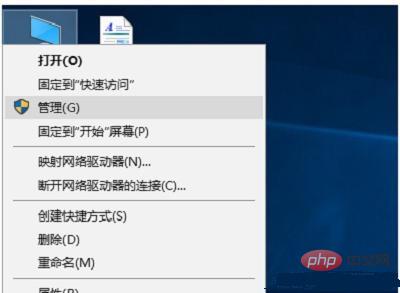
2. Dans dans la fenêtre contextuelle « Gestion de l'ordinateur », ouvrez « Services et applications → Services », recherchez « Windows Update » sur le côté droit du service et cliquez pour ouvrir ;
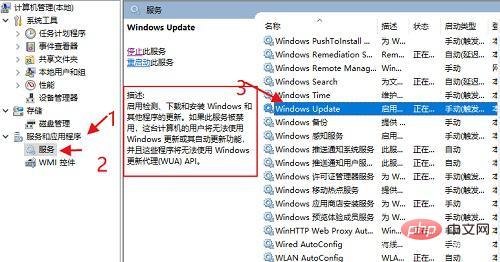
3. Après ouverture, dans la fenêtre pop-up qui apparaît, définissez le type de démarrage sur "Désactivé" et confirmez
4. Revenez ensuite au bureau du système, cliquez sur le menu Démarrer ; dans le coin inférieur gauche de l'interface, et sélectionnez « Paramètres » (icône d'engrenage) ;
5. Recherchez « Mise à jour et sécurité » dans la fenêtre des paramètres du système Win10 et cliquez pour entrer ;
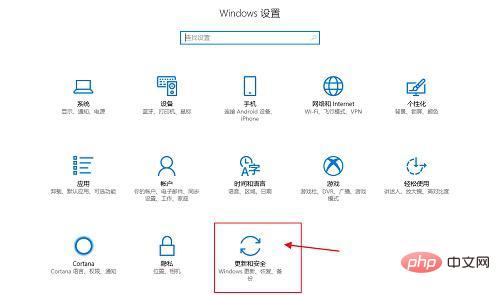 6. Dans la fenêtre « Mise à jour et sécurité » du système, sélectionnez « « Options avancées » ;
6. Dans la fenêtre « Mise à jour et sécurité » du système, sélectionnez « « Options avancées » ;
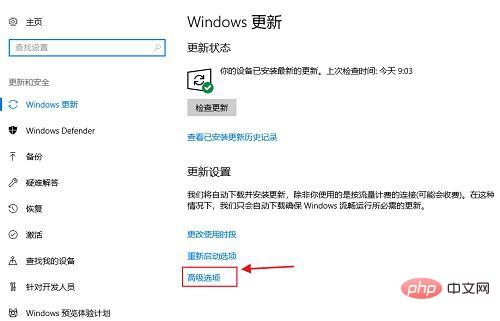 7. Après avoir entré le champ « Avancé ». Dans la fenêtre "Options", activez "Suspendre les mises à jour".
7. Après avoir entré le champ « Avancé ». Dans la fenêtre "Options", activez "Suspendre les mises à jour".
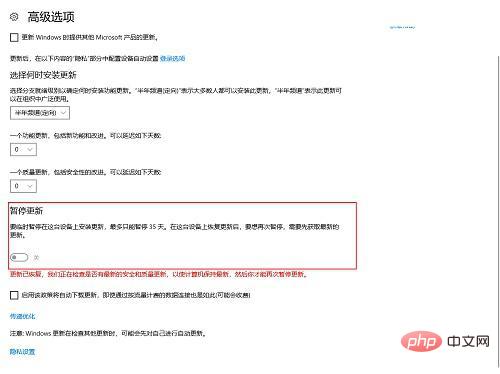 Le service Windows Update est la fonction principale et le système permet la détection, le téléchargement et l'installation de mises à jour pour Windows et d'autres programmes.
Le service Windows Update est la fonction principale et le système permet la détection, le téléchargement et l'installation de mises à jour pour Windows et d'autres programmes.
Si nous désactivons le service Windows Update, l'ordinateur ne pourra pas utiliser Windows Update ou sa fonction de mise à jour automatique, et ces programmes ne pourront pas utiliser l'API Windows Update Agent (WUA).
Pour plus d'articles techniques liés à PHP, veuillez visiter la colonne
Tutoriel graphique PHPCe qui précède est le contenu détaillé de. pour plus d'informations, suivez d'autres articles connexes sur le site Web de PHP en chinois!
Articles Liés
Voir plus- Tutoriel sur la façon de modifier les autorisations temporelles dans Win10
- Partagez un exemple de la façon de désactiver l'installation automatique du logiciel dans Windows 10
- Comment vérifier votre propre adresse IP dans le système Win10
- Comment télécharger la version verte de Mysql5.7 sous win10 et résoudre l'erreur dans les étapes d'installation

